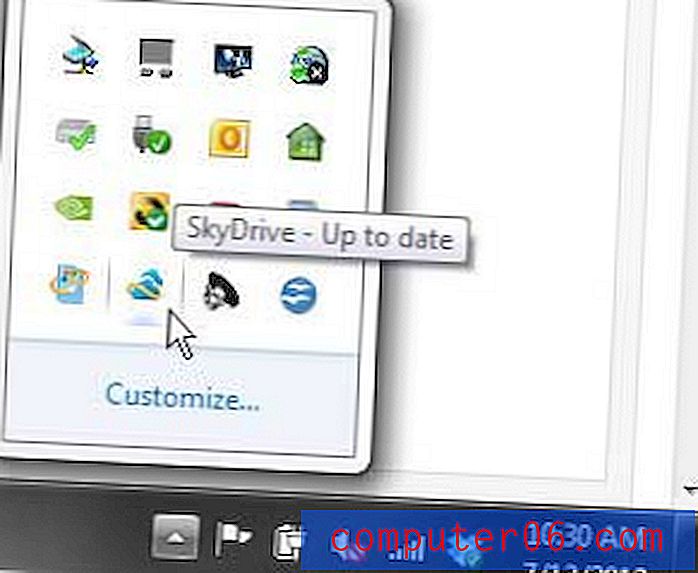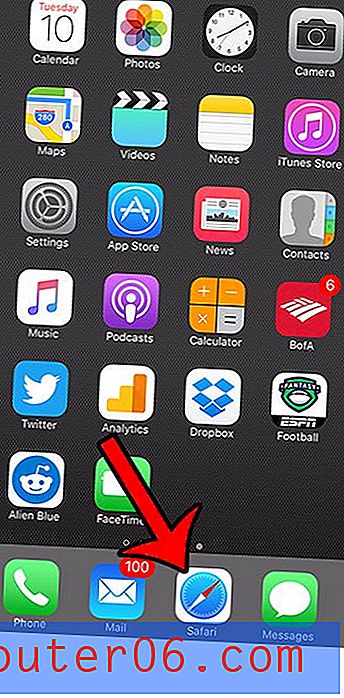5 motivi per cui la batteria del tuo iPhone potrebbe scaricarsi troppo velocemente
Quando ricevi per la prima volta un nuovo iPhone, probabilmente la durata della batteria sembra eccellente. Anche con un uso intenso, è possibile utilizzarlo per un paio di giorni prima che debba essere effettivamente caricato. Ciò è particolarmente vero con i modelli più recenti, poiché la durata della batteria continua a migliorare con ogni nuova iterazione dell'iPhone.
Ma, nel tempo, potresti iniziare a notare che è necessario caricarlo sempre più frequentemente. Sebbene ciò possa essere dovuto al degrado della batteria stessa, è più probabile che nuove app e impostazioni diverse stiano facendo scaricare la batteria più rapidamente. La nostra guida di seguito ti mostrerà cinque luoghi comuni in cui puoi apportare modifiche che dovrebbero aiutarti a prolungare un po 'più a lungo la durata media della batteria.
Motivo 1 - La durata del blocco automatico è troppo lunga
Quando non interagisci con il tuo iPhone per un po ', lo schermo dovrebbe spegnersi automaticamente. Questo può accadere in soli 30 secondi, ma potrebbe anche non accadere mai.
Lo schermo del tuo iPhone acceso è il principale colpevole quando la durata della batteria è scarsa, quindi è utile prendere provvedimenti per ridurre al minimo il tempo che è illuminato quando non lo si utilizza.
Puoi regolare l'impostazione Blocco automatico sul tuo iPhone con i seguenti passaggi.
- Apri l'app Impostazioni .
- Scegli Display e luminosità .
- Tocca Blocco automatico .
- Scegli il periodo di tempo prima che lo schermo si spenga.

Motivo 2 - Lo schermo è troppo luminoso
Un'altra impostazione relativa allo schermo che potrebbe scaricare la batteria è la luminosità. Più luminoso è lo schermo, maggiore è la durata della batteria che utilizza.
È possibile oscurare manualmente lo schermo scorrendo verso l'alto dalla parte inferiore dello schermo per aprire il Centro di controllo. È quindi possibile trascinare il cursore della luminosità verso il basso per oscurare lo schermo.
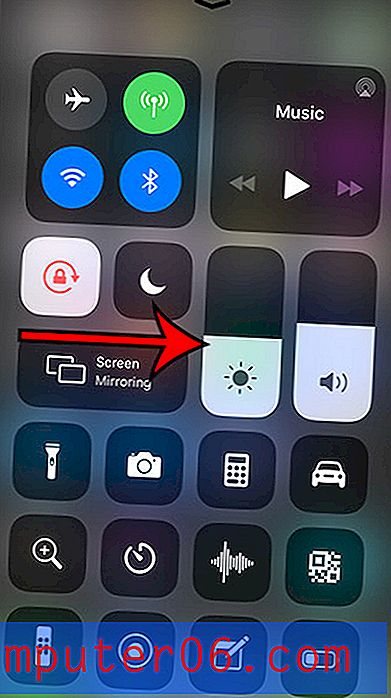
Un'altra impostazione in quest'area che potresti voler regolare è la luminosità automatica del tuo dispositivo. Questa impostazione farà regolare automaticamente la luminosità dello schermo in base alla luminosità della stanza in cui ci si trova. È possibile abilitare la luminosità automatica con i seguenti passaggi.
- Apri Impostazioni .
- Apri Generale .
- Seleziona Accessibilità .
- Scegli Visualizza alloggi .
- Abilita Luminosità automatica .
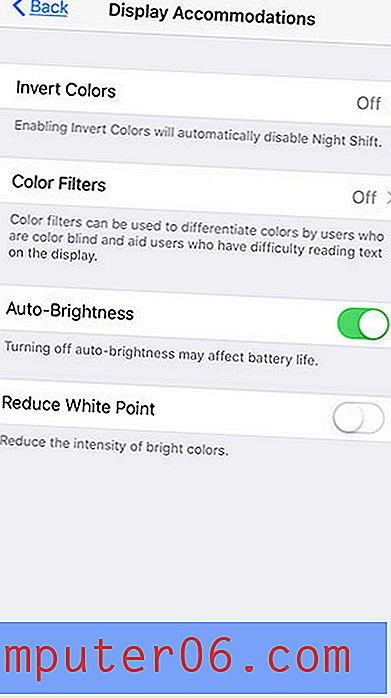
Motivo 3: ci sono troppi widget
Considerando che ci sono solo un paio di pulsanti sul tuo iPhone, è incredibile quanti menu e impostazioni diversi puoi accedere semplicemente toccando la schermata Home o scorrendo in una direzione diversa.
Uno di questi menu è la schermata Widget, accessibile facendo scorrere da sinistra a destra nella schermata Home. Qui puoi vedere alcuni piccoli rettangoli che forniscono informazioni su diverse app sul tuo iPhone, come Meteo o Calendario.
Ma in realtà potresti non aver bisogno di tutti questi widget e probabilmente stanno scaricando inutilmente la batteria. Se scorri fino alla fine del menu e tocca il pulsante Modifica, vedrai la schermata qui sotto. Toccando il cerchio rosso a sinistra di uno di questi widget vedrai un pulsante Rimuovi che ti consente di eliminare i widget che non stai utilizzando.
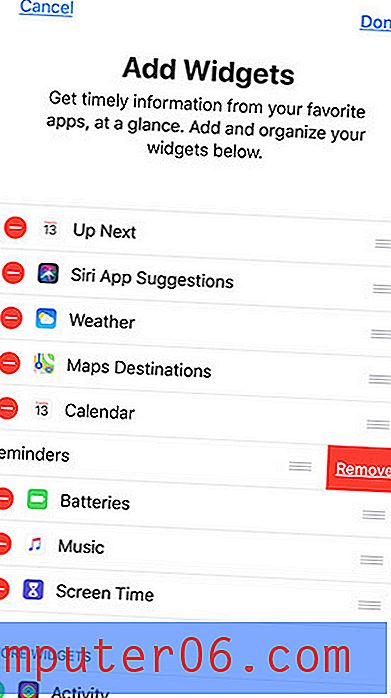
Motivo 4: ricevi troppe notifiche
Alcune delle notifiche che ricevi sul tuo iPhone riguardano cose che desideri davvero. Potrebbe trattarsi di una notifica di messaggio di testo o di un aggiornamento di consegna da Amazon e apprezzi quando vedi che le informazioni compaiono sullo schermo.
Ma ci sono altre notifiche che probabilmente non ti servono e che in realtà non hai mai visto. Ogni volta che arriva una di queste notifiche, illumina lo schermo e spreca la durata della batteria. Regolando o disabilitando le notifiche per le tue app puoi ridurre al minimo il numero di volte in cui lo schermo si accende, preservando così la durata della batteria.
- Apri Impostazioni .
- Scegli Notifiche .
- Seleziona un'app.
- Regola le impostazioni di notifica.
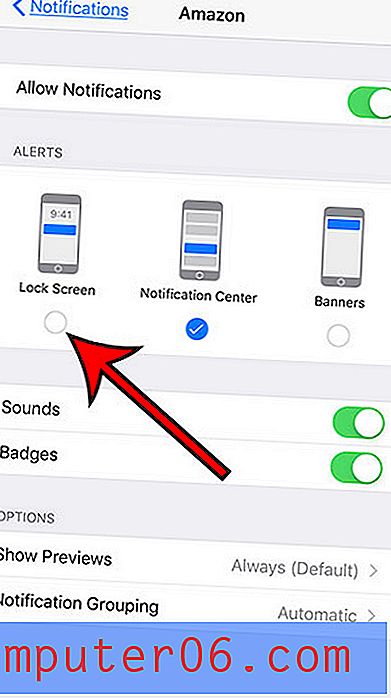
Nell'immagine sopra ho disattivato le notifiche di blocco dello schermo per questa app, che è il tipo di notifica che attiva lo schermo.
Motivo 5: troppe app vogliono conoscere sempre la tua posizione
Molte app sul tuo iPhone devono conoscere la tua posizione per funzionare correttamente. Mentre alcune di queste app vengono migliorate quando tracciano sempre la tua posizione, molte di queste non necessitano di tale funzionalità.
Quando sono configurate più app per tenere traccia della posizione in qualsiasi momento, si sta sprecando la durata della batteria. Fortunatamente puoi cambiare il modo in cui ciascuna delle tue app utilizza la tua posizione, anche configurando l'app in modo che segua la tua posizione solo quando stai attivamente usando l'app. È possibile regolare tale impostazione con i seguenti passaggi.
- Apri Impostazioni .
- Seleziona la privacy .
- Scegli i servizi di localizzazione .
- Seleziona un'app.
- Scegli l'opzione Durante l'utilizzo dell'app o Mai per impedire all'app di tracciarti continuamente.
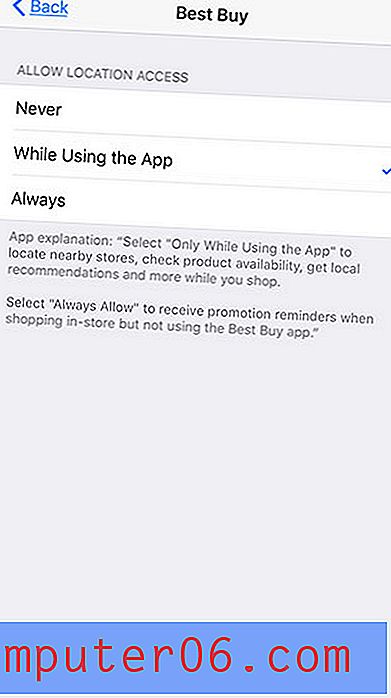
Per ulteriori informazioni sulle impostazioni relative alla batteria del tuo iPhone, consulta la nostra guida alla modalità Risparmio energia e scopri come utilizzare quella funzione e perché l'icona della batteria potrebbe occasionalmente passare a un colore giallo.